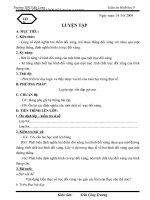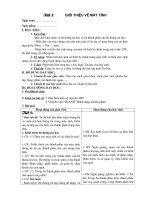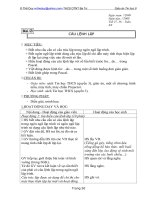Tài liệu Giáo án tin học ứng dụng
Bạn đang xem bản rút gọn của tài liệu. Xem và tải ngay bản đầy đủ của tài liệu tại đây (122.71 KB, 4 trang )
GIÁO ÁN SỐ: 01
Thời gian thực hiện: 135 phút
Chương III: Lập bảng tính Excel trong khai
thác máy tàu biển
Thực hiện ngày tháng năm 2010
Tên bài giảng: Bài 1: Lập bảng tính Excel trong khai thác máy tàu biển
Mục tiêu của bài:
- Học sinh cần nắm bắt được cách thức tạo một bảng biểu Excel và chèn
vào trong văn bản
- Bố trí và định dạng được văn bản có bảng tính
Đồ dùng và phương tiện dạy học: Giáo án, giáo trình, tài liệu tham khảo và bảng, phấn.
Hình thức tổ chức: Thuyết trình + Diễn giải.
I. Ổn định lớp: Thời gian: 10 phút
1. Lớp trưởng báo cáo sỹ số, ổn định lớp
2. Kiểm tra bài cũ: Thời gian: 0 phút
II. Nội dung bài học:
Thời gian: 45 phút
TT Nội dung
HOẠT ĐỘNG DẠY
HỌC
Thời
gian
(phút)
Hoạt động
của giáo
viên
Hoạt động
của học
sinh
1
2
3
3.1
KHÁI NIỆM CSDL
Danh sách là một tập hợp thông tin, dữ liệu được tổ chức theo cấu
trúc dòng và cột. Một danh sách có thể coi như một cơ sở dữ liệu mà
các dòng là những record (mẫu tin) và các cột là những field (trường).
Dòng đầu tiên của danh sách chứa tiêu đề cột mà ta sẽ coi như tên của
field. Các dòng được coi là các mẩu tin.
Trong Excel một danh sách coi như một cơ sở dữ liệu (database) ta
có thể thực hiện các chức năng như sắp xếp, tìm kiếm, tổng hợp dữ liệu
một các dễ dàng
SỬ DỤNG HỘP THOẠI DATA FORM
- Click chuột vào một ô bất kỳ trong danh sách
- Thực hiện lệnh : Data Form, xuất hiện hộp thoại:
Trong đó hiện nội dung của danh sách theo từng mẫu tin (bản ghi), bạn
có thể sử dụng các phím sau:
: Đến mẫu tin trước / sau mẫu tin hiện hành
Enter: Đến mẫu tin sau mẫu tin hiện hành
PgUp / PgDn: Đến mẫu tin / đầu cuối
Tab / Shift – Tab: Di chuyển qua lại giữa các khung dữ
liệu
- Công dụng của các nút lệnh trong hộp thoại:
New : Nhập mẩu tin mới
Detele : Xóa mẫu tin hiện hành
Restore : Khôi phục dữ liệu vừa nhập / xóa
Find Prev : Đến mẫu tin trước mẫu tin hiện hành
Find Next : Đến mẫu tin sau mẫu tin hiện hành
Criteria : Nhập điều kiện truy tìm
Close : Đóng cửa sổ Data Form
LỌC VÀ TÌM KIẾM TRÊN DANH SÁCH
Chức năng này cho phép ta tạo ra những danh sách khác từ danh
Thuyết
trình +
diễn giải +
ví dụ minh
họa
3.2
sách ban đầu. Danh sách gồm các dòng chỉ thỏa một số điều kiện nào
đó mà thôi. Ta có thể dùng một trong các chức năng sau tùy yêu cầu.
Lọc tự động (Auto Filter)
Autofillter giúp ta nhanh chóng lọc ra một danh sách chỉ gồm các
dòng thỏa điều kiện ngay tại vùng hiển thị của danh sách ban đầu: Các
bước thực hiện:
- Click một ô bất kỳ trong danh sách cần lọc
- Vào lệnh Data Fillter Autofillter tại thời điểm này xuất hiện
nút trong những ô có chứa các tiêu đề cột.
Click vào nút của cột mà nội dung của nó chứa các giá trị làm điều
kiện lọc và chọn một giá trị làm điều kiện lọc trong khung vừa xuất hiện.
Lọc Nâng cao(Advanced Filter)
Tương tự như Autofillter, nhưng Advanced Filter lọc ra các mẫu tin
thỏa điều kiện sang một vị trí khác trên bảng tính và điều kiện
có thể phức tạp hơn
- Lập bảng điều kiện để mô tả điều kiện lọc
- Đặt con trỏ trong phạm vi csdl và vào lệnh
Data Fillter Advanced fillter
- Xác định các thông số
• List range: tọa độ csdl
• Criteria range: tọa độ bảng điều kiện
• Copy to: chỉ định vị trí lọc
Thuyết
trình +
diễn giải +
ví dụ minh
họa
1
1.1
NHÓM HÀM TÌM KIẾM VÀ THAM CHIẾU
Hàm VLOOKUP (dò tìm theo cột)
- Cú pháp: = VLOOKUP (Giá trị tìm x , bảng, cột tham chiếu,
cách tìm).
- Công dụng: Dò tìm trị x ở cột bên trái của bảng, khi tìm thấy thì
lệch qua bên phải đến cột tham chiếu để lấy trị trong ô ở đó ứng
với vị trí của x.
Trong đó:
- <Giá trị tìm>: Dùng để tìm kiếm trong bảng có thể là một giá trị cụ
thể.
- <bảng>: là một danh sách các ô trong bảng tính, gồm nhiều hàng
và nhiều cột. Cột bên trái luôn chứa giá trị dò tim, các cột còn lại
chứa các trị để tham chiếu.
- <Cột tham chiếu>: Là thứ tự của cột, cột đầu tiên của bảng là cột
1.
- <Cách tìm>: là số 0 hoặc số 1.
Nếu là số 0: Danh sách ở cột bên trái của bảng không cần phải
xếp theo thứ tự tăng dần, nếu giá trị tìm kiếm không khớp với bất
kỳ một phần tử nào trong danh sách thì hàm cho giá trị #N/A
( Not Available: bất khả thi)
Nếu là số1: Không cần sắp xếp, nếu giá trị tìm nhỏ hơn
1.2
2
phần tử đầu tiên trong danh sách thì hàm cho giá trị là #N/A. Còn
nếu lớn hơn phần tử đầu trong danh sách thì xem như tìm được
ở phần tử cuối cùng.
Ví dụ: Tính lương cho 3 loại công lao động khác nhau, biết rằng Loại A :
10000, B: 20000, C: 25000. Tiền lương tính theo công thức Tiền
lương:= Số công * số tiền một công.
Các bước thực hiện:
- Tạo bảng phân loại công lao động và bảng để tính tiền lương như
sau:
- Chọn ô E6, ta nhập công thức vào: =
VLOOKUP(C6,$A$1:$B$3,2,1)*D6 và copy công thức này xuống
các phía dưới để có kết quả như bảng trên:
Hàm HLOOKUP (dò tìm theo hàng)
- Cú pháp :HLOOKUP (Giá trị tìm x , bảng, hàng tham chiếu, cách
tìm).
- Công dụng: Dò tìm trị x ở hàng trên cùng của bảng, khi tìm thấy
thì tham chiếu số liệu ở hàng phía dưới để lấy trị trong ô ở đó
ứng với vị trí của x.
- Mọi thành phần của hàm HLOOKUP này giống như hàm
VLOOKUP mà ta đã trình bày ở trên.
cột : là vùng dữ liệu chứa giá trị tìm kiếm có thề có
đk: cho biết tiêu chuẩn tìm kiếm giá trị gt trong cột là: 0, 1,
-1
NHÓM HÀM CƠ SỞ DỮ LIỆU
- DMAX (bảng, cột, đk): Tìm giá trị lớn nhất trong cột của bảng
thỏa mãn các điều kiện đưa ra
Bảng: vùng tạo nên cơ sở dữ liệu (database)
Cột:: thứ tự của cột đó nằm trong bảng mà ta muốn tính
trung bình (filed)
đk: Là 1 bảng chứa tiêu chuẩn tìm kiếm (criteria table)
- DMIN(bảng, cột, đk): Trả về giá trị nhỏ nhất trong cột thuộc bảng
thoả mãn điều kiện đưa ra.
- DSUM(bảng,cột, đk): Cộng các giá trị trong cột thuộc bảng thỏa
mãn điều kiện đưa ra.
- DCOUNT(bảng, cột, đk): Đếm số ô chứa giá trị số trong cột
thuộc bảng thỏa mãn điều kiện đưa ra
Hướng Dẫn tự học:
Nguồn tài liệu tham khảo:
Tin Học Ứng Dụng cho ngành máy tàu biển của TSKH Đỗ Đức Lưu
Ngày tháng năm 2009 Ngày tháng năm 2009
Trưởng khoa/Tổ trưởng bộ môn Giáo viên thực hiện
(Duyệt)
Hồ Sư Lượng Phan Thị Mỹ Lam